Como alterar a pasta de captura de tela padrão Localização no Windows 10
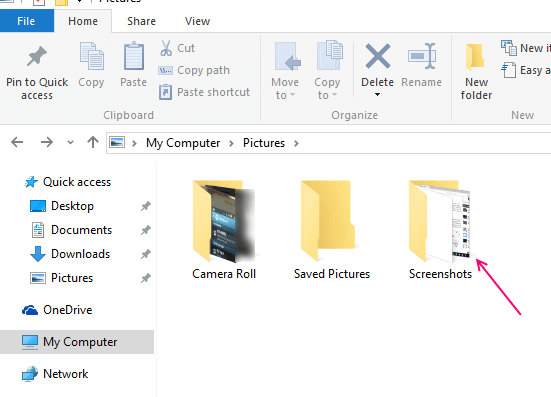
- 1667
- 194
- Enrique Crist
O Windows 10 possui um recurso exclusivo que permite salvar automaticamente capturas de tela capturadas para uma pasta específica denominada capturas de tela. Sempre que você pressiona Tecla do Windows + PrintScreen Tecla , As capturas de tela serão automaticamente salvas na pasta Screenshots localizadas Fotos \ screenShots.
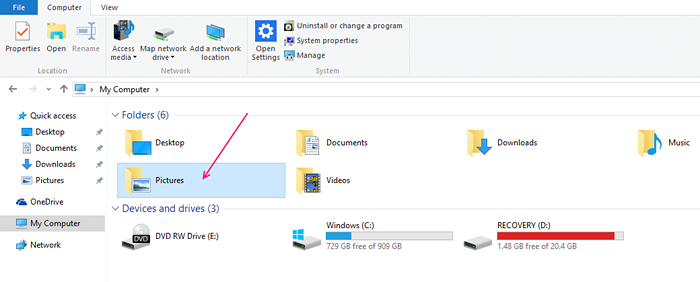
Pasta de capturas de tela está dentro da pasta de imagens.
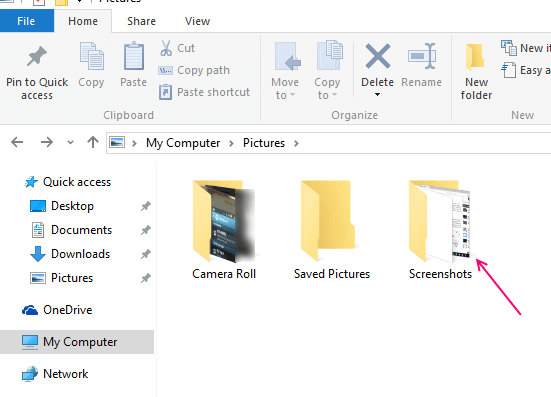
Isso é muito útil para aqueles que costumam capturar capturas de tela para ilustrações ou ajudar imagens. Agora, eles não precisam colar na tinta depois de pressionar a PrintScreen. Apenas pressione Chave do Windows + PrintScreen e a captura de tela capturada será armazenada automaticamente na pasta Capts Screenshots localizada na pasta Padrics padrão do Windows 10.
Mas, e se queremos um local diferente para esta pasta de captura de tela. Pode ser um caso se estivermos trabalhando dentro de uma pasta específica e achando difícil ir para as fotos e depois a pasta de capturas de tela para buscar a captura de tela mais recente. Vamos ver como alterar o local da pasta de captura de tela padrão.
Passo 1 - Vá para Fotos -> Capturas de tela
Passo 2 - Clique com o botão direito do mouse na pasta Screenshots. Clique em Mover e encontrar um caminho de arquivo diferente navegando para o local relevante que você deseja.
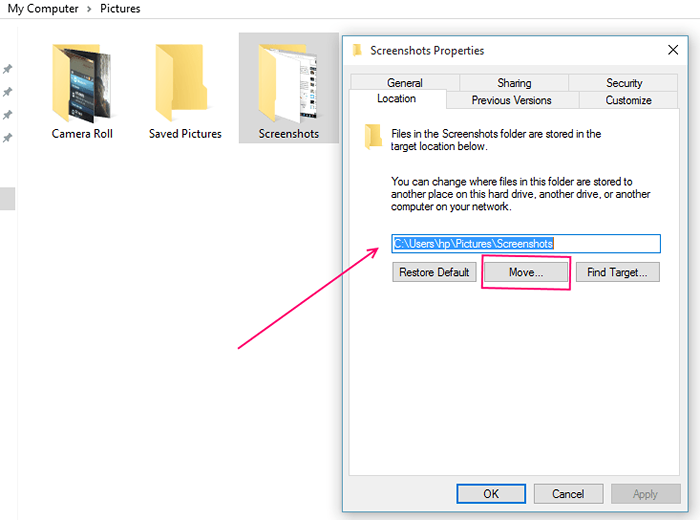
É isso. Você acabou de mudar o caminho padrão de acordo com o desejado. Agora, a captura de tela salva será buscada através de um novo local.
- « Microsoft Continuum vai transformar seu celular em um PC completo
- Como criar e gerenciar a conta infantil no Windows 10 »

